مصمم نماذج Google Blogger الجديد

أصدرت Google مؤخرًا مصمم نماذج Blogger (BlogSpot) جديدًا. هذا رائع جدًا وأكثر للأشخاص الذين ليس لديهم خبرة في برمجة الويب

قد يفشل Photoshop أحيانًا في فتح ملفات PSD. عند حدوث هذه المشكلة ، قد تتلقى أيضًا رسالة الخطأ التالية: "تعذر على Photoshop فتح الملف لأنه ليس مستند Photoshop صالحًا ." يؤثر هذا الخطأ على مستخدمي Windows و macOS. دعنا نستكشف كيف يمكنك تحري الخلل وإصلاحه.
إصلاح: هذا الملف ليس مستند Photoshop صالحًا
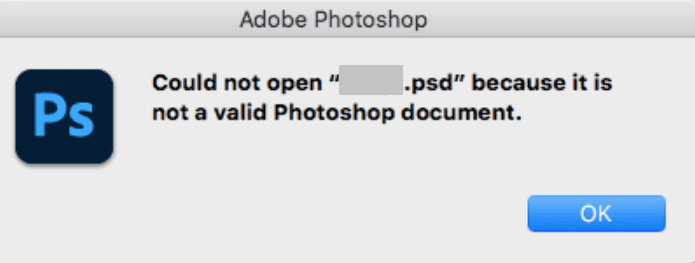
قم بتغيير امتداد الملف
إذا قمت بحفظ نوع ملف مختلف بطريق الخطأ بامتداد .PSD ، فسيكتشف Photoshop بسرعة أن الملف المعني ليس مستند Photoshop حقًا. نتيجة لذلك ، لن يفتحه. تأكد من أن الامتداد يطابق نوع الملف الفعلي.
تحقق من نوع امتداد الملف على Windows
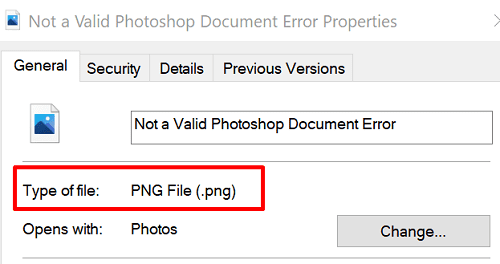
تحقق من نوع امتداد الملف على نظام Mac
حدد الملف الخاص بك ، وانقر فوق القائمة ملف . ثم انقر فوق Get Info . حدد موقع قسم الاسم والامتداد ، وانقر على السهم لتوسيع القسم.
إذا كنت ترغب في إظهار الامتدادات لجميع ملفاتك ، فقم بتشغيل Finder ، وانقر فوق التفضيلات . ثم انتقل إلى علامة التبويب خيارات متقدمة وحدد خانة الاختيار " إظهار كافة امتدادات اسم الملف ".
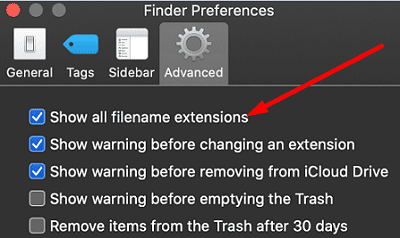
ثم قم بتغيير الامتداد إلى نوع الامتداد الصحيح. بالمناسبة ، أكد العديد من مستخدمي macOS أن تغيير الامتداد إلى .tiff سمح لهم بفتح ملفاتهم مع بقاء جميع الطبقات سليمة.
تحقق من وجود تحديثات
قم بتحديث Photoshop ونظام التشغيل الخاص بك إلى أحدث إصدار. انقر على قائمة التعليمات وحدد التحديثات . سيتم تشغيل تطبيق Adobe Creative Cloud. ما عليك سوى الضغط على زر التحديث لتثبيت آخر التحديثات.
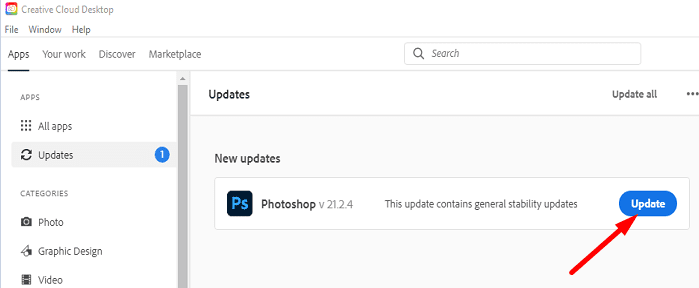
ثم تحقق من تحديثات نظام التشغيل.
احفظ نسخة جديدة من الملف الإشكالي
ربما المستند تالف أو غير قابل للقراءة. تحقق مما إذا كان يمكنك فتحه باستخدام محرر صور مختلف . ثم احفظ نسخة جديدة من الملف على سطح المكتب. تحقق مما إذا كان يمكنك فتح الملف الجديد في Photoshop. تشمل أفضل البرامج لفتح مستندات Photoshop CorelDRAW و Corel PaintShop Pro و GIMP و Google Drive و Paint.NET وما إلى ذلك.
خاتمة
إذا قال Photoshop أن الملف الذي تحاول فتحه ليس مستند Photoshop صالحًا ، فتأكد من أن الامتداد يطابق نوع الملف الفعلي. إذا كان ملفك يحتوي على امتداد PSD ولكنه ليس مستند PhotoShop ، فلن يفتحه البرنامج. بالإضافة إلى ذلك ، تحقق من تحديثات التطبيق ونظام التشغيل. إذا استمرت المشكلة ، فاحفظ نسخة جديدة من الملف الإشكالي باستخدام برنامج مختلف. هل ساعدتك هذه النصائح في استكشاف المشكلة وإصلاحها؟ اسمحوا لنا أن نعرف في التعليقات أدناه.
أصدرت Google مؤخرًا مصمم نماذج Blogger (BlogSpot) جديدًا. هذا رائع جدًا وأكثر للأشخاص الذين ليس لديهم خبرة في برمجة الويب
تعرف على مدى سهولة تغيير اسمك في اجتماع Zoom سواء كنت مشتركًا بالفعل. نصائح صديقة للمبتدئين.
امسح كل تلك العناوين المحرجة من Netflix ، تابع قائمة المشاهدة على جهاز الكمبيوتر وجهاز Android.
إذا كنت تريد أن يقوم Outlook بتنزيل صور البريد الإلكتروني تلقائيًا ، فقم بتحرير إعدادات مركز التوثيق وتمكين التنزيل التلقائي.
امسح فوضى قوائم التشغيل غير المستخدمة في Spotify واعرف كيف يمكنك محوها. جرب هذه الخطوات القليلة والمفيدة.
إذا تعذر على Photoshop اكتشاف بطاقة الرسومات الخاصة بك ، فقم بتثبيت آخر تحديثات التطبيق و GPU ونظام التشغيل. ثم قم بتمكين الوضع عالي الأداء لبرنامج Photoshop.
تعرف على مدى سهولة إجراء مكالمة صوتية أو مكالمة فيديو على Skype لنظام التشغيل Windows أو Android باتباع هذه الخطوات السهلة للمبتدئين.
انظر كيف يمكنك إتقان هذه الميزات المفيدة ؛ تقسيم الشاشة ووضع شريط التمرير في iPadOS 15 على جهاز iPad.
إذا لم تتمكن من لصق بيانات مؤسستك في تطبيق معين ، فاحفظ الملف الإشكالي وحاول لصق بياناتك مرة أخرى.
اكتشف كل ما يمكن معرفته حول ميزة التركيز الجديدة لـ iPadOS 15 واستخدمها على أكمل وجه. كن خبيرًا في التركيز.
يسمح iPadOS 15 بإضافة عنصر واجهة مستخدم إلى الشاشة الرئيسية لأجهزة iPad. تعرف على مدى سهولة إضافة أي عدد تريده من الأدوات المصغّرة.
في بعض الأحيان تبدو الصور أفضل مع التمويه والتأثير. شاهد كيف يمكنك إضافة قدر من الضبابية إلى صو��ك كما تريد.
استفد من معلومات LinkedIn التي يمكنك العثور عليها عند استخدام Microsoft Word. فيما يلي بعض النصائح القيمة التي يجب وضعها في الاعتبار.
يعد قلب النص رأساً على عقب في PowerPoint أسهل مما تعتقد. جرب هذه الطرق الملائمة للمبتدئين لتدوير النص في أي اتجاه.
عادةً ما يواجه مستخدمو Adobe Acrobat Reader مشكلات حيث لا يعمل خيار "حفظ باسم". بدلاً من ذلك ، تظهر نافذة فارغة. يمكنك عادة إصلاح هذا
إذا لم تعمل مكالمات Teams الصادرة ، فتحقق مما إذا كان يمكنك إجراء مكالمات عبر تطبيق الويب. إذا استمرت المشكلة ، اتصل بالمسؤول.
إذا لم تتمكن من مشاهدة Netflix على جهاز Chromebook ، فأعد تشغيل الكمبيوتر المحمول ، وقم بتحديث chromeOS ، وأعد تثبيت تطبيق Netflix.
شاهد الجوانب الإيجابية والسلبية لاستخدام معرف الاجتماع الشخصي لاجتماعات Zoom. هيريس ما تريد أن تعرفه.
اكتشف كل خياراتك عند جدولة اجتماعات Zoom. تعرف على مدى سهولة جدولة اجتماعات Zoom أو بدءها من Chrome.
مع هاتف Galaxy S22، يمكنك بسهولة تمكين أو تعطيل التدوير التلقائي للشاشة لتحسين تجربة الاستخدام.
إذا كنت ترغب في معرفة ما الذي حذفته سابقًا أو الإجابة عن كيفية مشاهدة التغريدات المحذوفة على Twitter، فهذا الدليل مناسب لك. اقرأ المدونة لتجد إجابتك.
هل سئمت من جميع القنوات التي اشتركت فيها؟ تعرف على كيفية إلغاء الاشتراك في جميع قنوات اليوتيوب مرة واحدة بسهولة وفاعلية.
هل تواجه مشاكل في استقبال أو إرسال الرسائل النصية على هاتف Samsung Galaxy؟ إليك 5 طرق فعالة لإعادة ضبط إعدادات الرسائل على Samsung.
إذا بدأ جهاز Android الخاص بك في الشحن الاحتياطي تلقائيًا، اتبع هذه الخطوات الفعالة لتعطيل هذه الميزة وإصلاح المشكلة بسهولة.
تعرف على كيفية تغيير اللغة ونغمة الصوت في تطبيق Bixby Voice بسهولة، واكتشف خطوات بسيطة لتحسين تجربتك مع مساعد Samsung الصوتي الذكي.
تعلم كيفية دفق Zoom Meeting Live على Facebook Live و YouTube بشكل سهل وفعال. خطوات تفصيلية ومتطلبات أساسية لتتمكن من بث اجتماعاتك مباشرة.
هل تواجه مشكلة في إرفاق الملفات في Gmail؟ نوضح لك 8 حلول فعّالة لمساعدتك في حل هذه المشكلة وإرسال ملفاتك بسلاسة.
هل تريد العثور على شخص محدد على Telegram؟ فيما يلي 6 طرق سهلة يمكنك استخدامها للبحث عن الأشخاص على Telegram بسهولة ويسر.
استمتع بمشاهدة مقاطع فيديو YouTube بدون إعلانات مع هذه الطرق الفعالة.

























